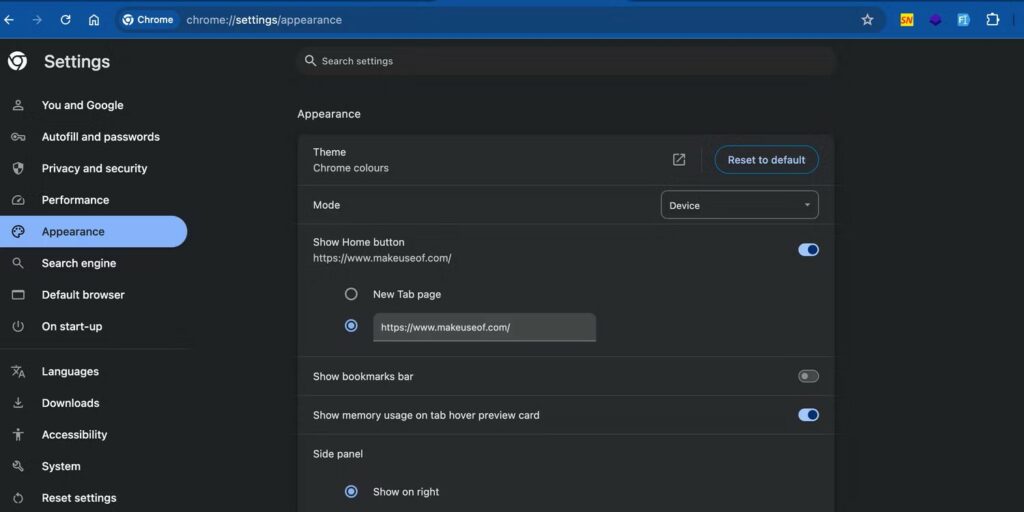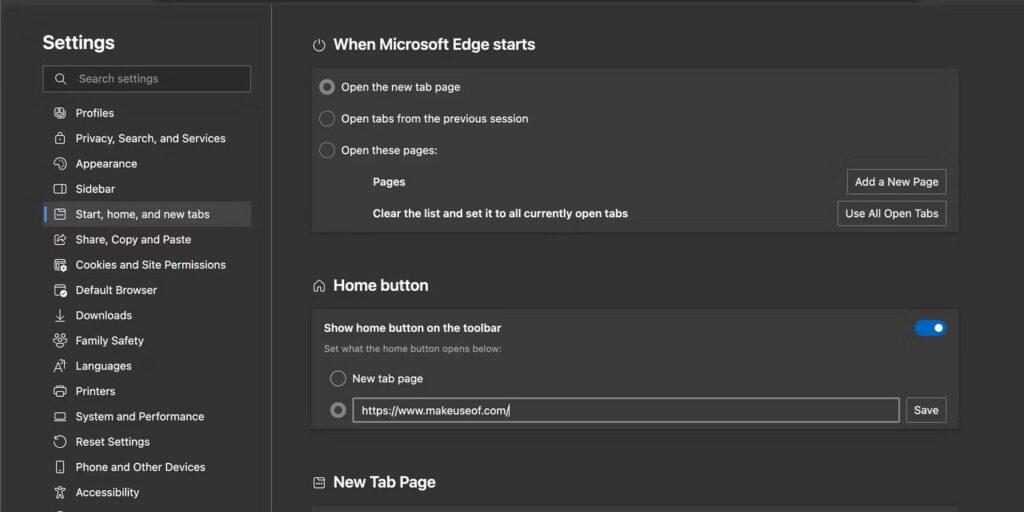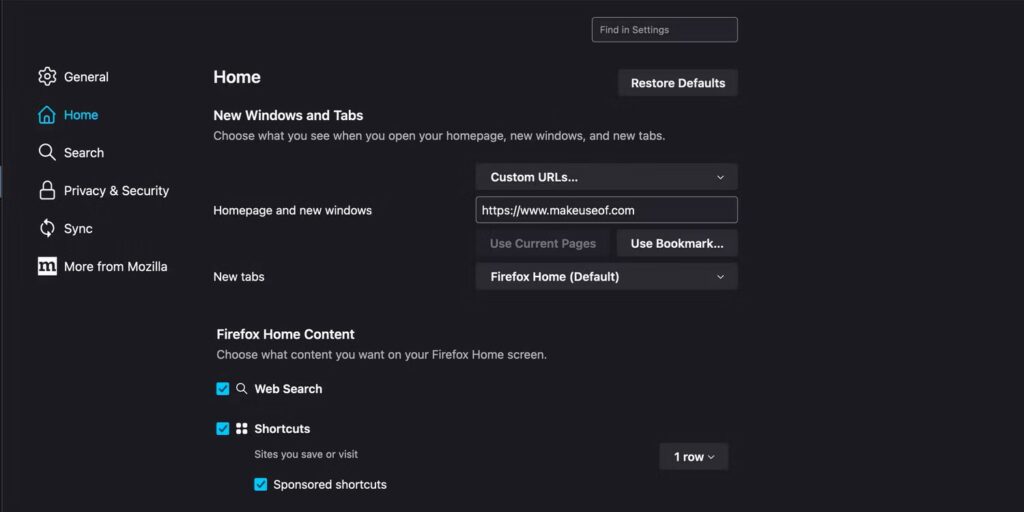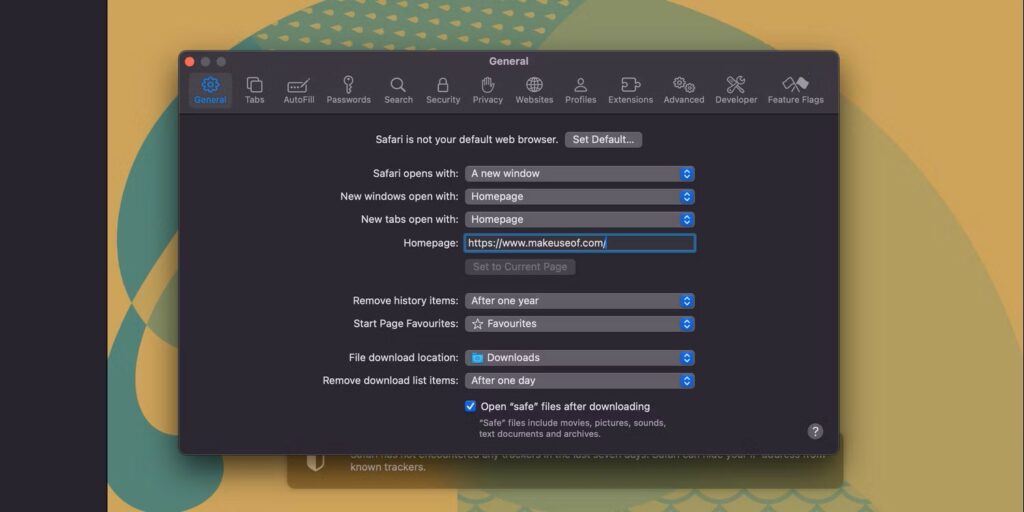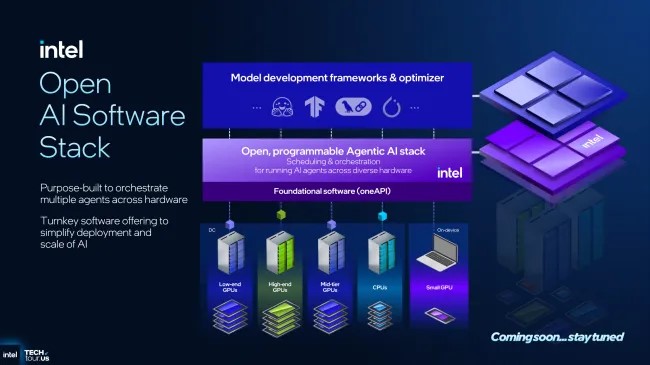Chắc hẳn ai trong chúng ta cũng đã dần quen với việc lướt web mỗi ngày. Thời đại công nghệ mà. Vậy nên chắc không ít người cũng đã và đang tìm cách tối ưu trải nhiệm này sao cho tiết kiệm thời gian nhất, mượt mà nhất. Một số người chọn gói Internet tốc độ cao, một số người thiết lập phần cứng cao cấp, hoặc chí ít là cũng dọn dẹp để máy tính hoặc điện thoại được nhẹ nhất có thể. Trong những tổ hợp các phương án vừa được nhắc đến, cũng còn 1 bước khá quan trọng mà đa số ai trong chúng ta cũng làm. Đó là thiết lập nút “Trang chủ”. Nghe vừa lạ vừa quen đúng không? Ai cũng có 1 trang web muốn mở ngay khi bật máy tính. Vì vậy, việc thiết lập trang chủ mặc định cho trình duyệt trở nên vô cùng cần thiết, giúp chúng ta dễ dàng truy cập vào những trang web ưa thích và quan trọng.
Tuy nhiên, đôi khi chúng ta lại vô tình đánh mất trang chủ mặc định của trình duyệt. Điều này có thể xảy ra do nhiều nguyên nhân như cài đặt sai, sự thay đổi cài đặt trình duyệt hoặc sự cố kỹ thuật. Chính vì vậy, bài viết này sẽ hướng dẫn bạn cách khôi phục lại trang chủ đã mất trên các trình duyệt phổ biến như Google Chrome, Microsoft Edge, Mozilla Firefox và Safari.
Trong số các trình duyệt web phổ biến hiện nay, Google Chrome là một trong những lựa chọn hàng đầu của nhiều người. Với giao diện đơn giản, tinh gọn, tính năng phong phú và khả năng tích hợp rộng rãi, Chrome đã trở thành trình duyệt web không thể thiếu trên máy tính của hầu hết người dùng. Tuy nhiên, điều này cũng đồng nghĩa với việc việc mất trang chủ mặc định trên Chrome là một chuyện không hề hiếm gặp.
May mắn thay, khôi phục lại trang chủ trên Google Chrome là một quá trình đơn giản và nhanh chóng. Chỉ với vài thao tác đơn giản trong cài đặt của trình duyệt, bạn có thể dễ dàng đưa trang web ưa thích trở thành trang chủ mặc định mỗi khi mở Chrome. Hãy cùng tìm hiểu kỹ hơn về quy trình này nhé.
1. Khôi phục trang chủ trên Google Chrome:
- Truy cập chrome://settings/
- Chọn mục Appearance
- Bật tùy chọn “Hiện nút Trang chủ”
- Chọn tùy chọn “Tùy chỉnh” và nhập URL trang web mà bạn muốn đặt làm trang chủ.
Đối với những người sử dụng hệ điều hành Windows, Microsoft Edge là một lựa chọn phổ biến khác bên cạnh Google Chrome. Cũng giống như Chrome, Edge đóng vai trò quan trọng trong việc truy cập thông tin và tài nguyên trực tuyến hàng ngày. Vì vậy, việc khôi phục lại trang chủ mặc định trên Edge cũng là một yêu cầu thường xuyên của người dùng.
Quá trình này trên Microsoft Edge cũng tương đối đơn giản. Chỉ với vài thao tác điều chỉnh cài đặt, bạn có thể dễ dàng thiết lập lại trang chủ ưa thích. Hãy làm theo các bước hướng dẫn trong bài viết để hoàn tất quá trình này một cách nhanh chóng và hiệu quả.
2. Khôi phục trang chủ trên Microsoft Edge:
- Truy cập edge://settings/startHomeNTP
- Bật tùy chọn “Hiện nút trang chủ trên thanh công cụ”
- Chọn ô checkbox thứ hai và nhập URL trang web mà bạn muốn đặt làm trang chủ.
- Nhấp “Lưu” để lưu thay đổi.
Bên cạnh Chrome và Edge, Mozilla Firefox cũng là một trình duyệt web phổ biến và mạnh mẽ. Với giao diện quen thuộc và các tính năng nổi bật, Firefox đã chiếm được lòng tin của nhiều người dùng trên khắp thế giới. Tuy nhiên, việc mất trang chủ mặc định trên Firefox cũng là chuyện xảy ra thường xuyên.
May mắn thay, khôi phục lại trang chủ cho Firefox cũng có thể được thực hiện dễ dàng ngay trong cài đặt của trình duyệt. Chỉ với vài thao tác đơn giản, bạn sẽ có thể nhanh chóng thiết lập lại trang web ưa thích làm trang chủ mặc định khi mở Firefox. Hãy làm theo hướng dẫn chi tiết trong bài viết để hoàn tất quy trình này.
3. Khôi phục trang chủ trên Mozilla Firefox:
- Truy cập about:preferences
- Chọn mục Home trong sidebar bên trái
- Mở menu thả xuống bên cạnh “Trang chủ và cửa sổ mới” và chọn “URL tùy chỉnh”
- Nhập URL trang web mà bạn muốn đặt làm trang chủ.
Đối với những người sử dụng máy tính Mac, Safari là trình duyệt web mặc định và phổ biến nhất. Với thiết kế tinh tế và tích hợp chặt chẽ với hệ điều hành macOS, Safari đã trở thành lựa chọn hàng đầu của nhiều người dùng Apple. Tuy nhiên, cũng giống như các trình duyệt khác, việc mất trang chủ mặc định trên Safari là điều hoàn toàn có thể xảy ra.
May mắn thay, khôi phục lại trang chủ trên Safari cũng là một quá trình đơn giản. Chỉ cần vài thao tác điều chỉnh trong cài đặt của trình duyệt, bạn sẽ có thể dễ dàng thiết lập lại trang web ưa thích làm trang chủ mặc định. Hãy làm theo các bước hướng dẫn trong bài viết để hoàn tất quá trình này một cách nhanh chóng và hiệu quả.
4. Khôi phục trang chủ trên Safari:
- Bấm vào Safari trong menu và chọn Cài đặt
- Chọn mục General
- Trong trường “Trang chủ”, nhập URL trang web mà bạn muốn đặt làm trang chủ
- Đảm bảo hai tùy chọn “Cửa sổ mới mở với” và “Thẻ mới mở với” đều được đặt thành “Trang chủ”.
Trên đây là các hướng dẫn chi tiết về cách khôi phục lại trang chủ mặc định trên các trình duyệt web phổ biến như Google Chrome, Microsoft Edge, Mozilla Firefox và Safari. Dù bạn sử dụng trình duyệt nào, việc thiết lập lại trang chủ ưa thích là một quá trình đơn giản và có thể được hoàn thành chỉ trong vài phút.
Điều này không chỉ giúp bạn tiết kiệm thời gian và nâng cao trải nghiệm duyệt web, mà còn mang lại cảm giác quen thuộc và thoải mái mỗi khi mở trình duyệt. Bạn có thể chọn bất kỳ trang web nào làm trang chủ mặc định, từ các trang tin tức, blog đến các ứng dụng và dịch vụ trực tuyến yêu thích.
Vì vậy, nếu bạn gặp phải tình trạng mất trang chủ trên trình duyệt, hãy nhanh chóng áp dụng các hướng dẫn trong bài viết này. Chỉ với vài thao tác đơn giản, bạn sẽ có thể khôi phục lại trang chủ ưa thích và tiếp tục trải nghiệm duyệt web một cách hiệu quả.